Microsoft Teams, Google Meet dan Zoom menghadapi persaingan yang agak sengit hari ini dalam pasaran alat persidangan video berbilang platform. Kesemua mereka mempunyai kelebihan dan kelemahan tertentu, tetapi ramai pengguna profesional agak positif bahawa Microsoft Teams adalah yang terbaik daripada kumpulan itu. Sekurang-kurangnya, apabila ia berfungsi seperti yang diharapkan. Iaitu, sesetengah pengguna Android mengalami masalah kerana mikrofon Microsoft Teams tidak berfungsi semasa panggilan.
Jika anda adalah antara mereka, pastikan anda menyemak langkah-langkah yang kami senaraikan di bawah.
Isi kandungan:
- Pastikan mikrofon tidak diredamkan
- Semak kebenaran mikrofon
- Kosongkan data apl
- Pasang semula Microsoft Teams
- Cuba gunakan Microsoft Teams dalam penyemak imbas
Bagaimanakah saya membenarkan Microsoft Teams mengakses mikrofon saya?
Terdapat beberapa sebab mengapa mikrofon Pasukan Mikrofon anda tidak berfungsi. Memandangkan terdapat banyak laporan mengenai masalah ini dalam talian, kami membuat kesimpulan bahawa masalah ini berada di pihak Microsoft. Walau bagaimanapun, terdapat beberapa perkara yang anda boleh cuba untuk menangani masalah ini.
Anda boleh menyemak sama ada mikrofon tidak diredamkan, menyemak kebenaran atau memasang semula apl. Sebagai alternatif, nampaknya terdapat penyelesaian kerana masalah tidak muncul apabila mikrofon luaran digunakan (fon kepala dengan mikrofon perlu dilakukan). Ini terpakai pada semua platform, termasuk Windows, Android, iOS dan macOS.
1. Pastikan mikrofon tidak diredamkan
Pertama sekali, pastikan mikrofon Microsoft Teams didayakan semasa mesyuarat. Pasti terdapat pepijat pada Android 11 yang menyebabkan beberapa isu mikrofon pada ROM tertentu, tetapi kita perlu bermula dengan perkara yang paling mudah dahulu. Selain itu, anda boleh menogol hidup/mati mikrofon beberapa kali hanya untuk melihat sama ada terdapat perubahan sama sekali.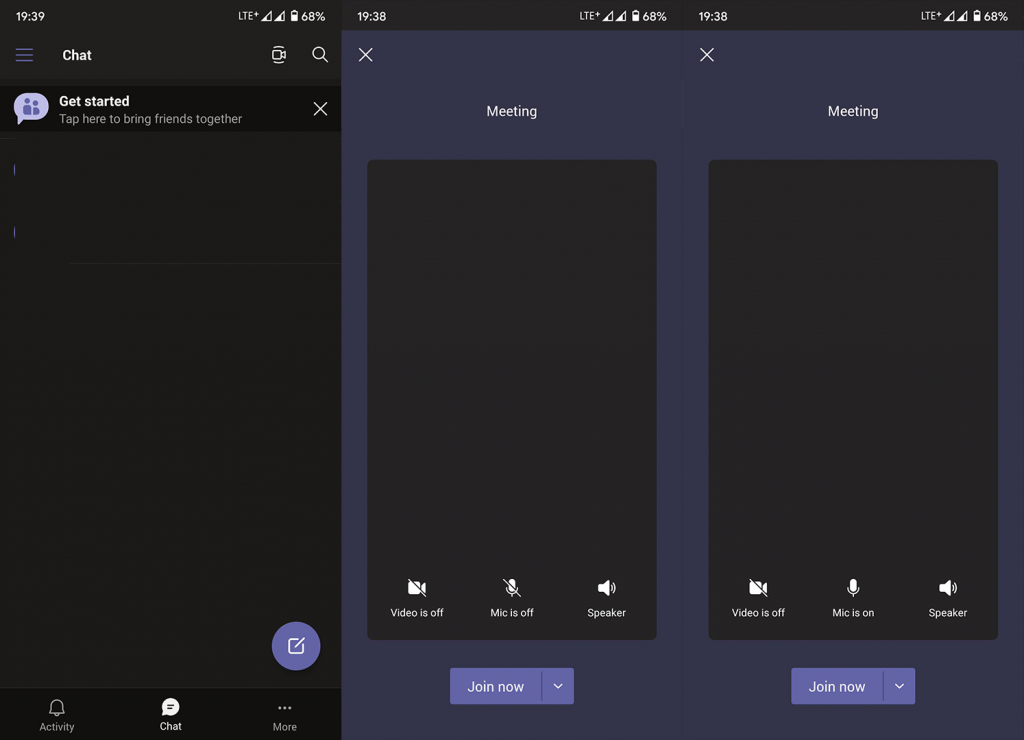
Sebagai alternatif, anda boleh cuba menggunakan fon kepala berwayar atau wayarles dengan mikrofon terbina dalam. Atas sebab tertentu, masalah ini kebanyakannya menjejaskan mikrofon peranti dan Microsoft Teams berfungsi dengan baik dengan mikrofon luaran. Jika mikrofon Microsoft Teams masih tidak berfungsi, beralih ke langkah seterusnya.
2. Semak kebenaran mikrofon
Seterusnya, perkara seterusnya yang perlu diperiksa ialah kebenaran. Biasanya, anda akan digesa untuk memberikan kebenaran tertentu, seperti kamera, mikrofon, lokasi atau akses storan setempat. Walaupun anda menafikannya, gesaan akan muncul semula setiap kali apl memerlukan akses kepada penderia atau persisian tertentu. Walau bagaimanapun, masih terdapat sedikit peluang bahawa anda secara tidak sengaja menolaknya dan menghalang apl daripada bertanya lagi.
Walaupun Android stok tidak mempunyai pilihan ini, sesetengah kulit Android membenarkan sepenuhnya menyekat apl daripada meminta kebenaran. Itulah sebabnya kami mengesyorkan anda menavigasi ke tetapan apl dan memberikan kebenaran kepada Microsoft Teams untuk mengakses mikrofon.
Berikut ialah cara untuk menyemak sama ada Microsoft Teams mempunyai kebenaran mikrofon pada peranti Android anda:
- Buka Tetapan .
- Pilih Apl & pemberitahuan (Apl).
- Ketik Semua apl .
- Buka Microsoft Teams .
- Ketik Kebenaran .
- Pastikan Microsoft Teams mempunyai akses kepada mikrofon .
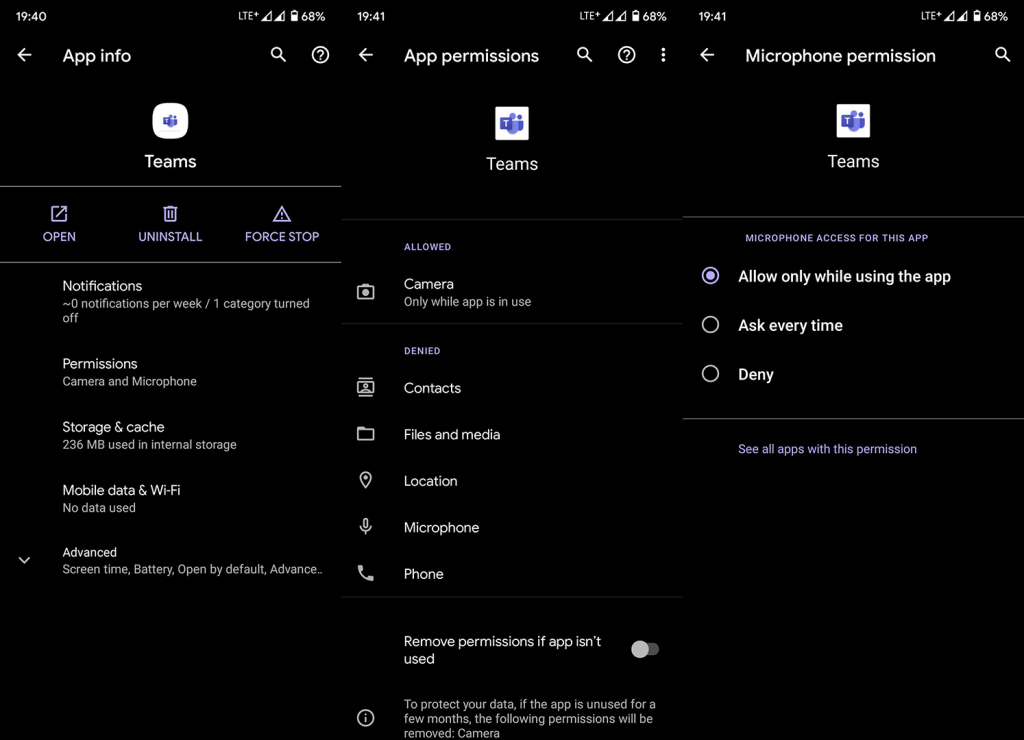
3. Kosongkan data apl
Jika langkah sebelumnya gagal menangani isu tersebut, anda juga boleh menetapkan semula apl dengan mengalih keluar data setempat. Sebelum mengosongkan data, anda boleh mengosongkan cache sahaja dan, hanya jika isu itu berterusan, cuba kosongkan semua data yang disimpan secara setempat .
Berikut ialah cara untuk mengosongkan data apl daripada Microsoft Teams untuk Android:
- Sekali lagi, navigasi ke Tetapan > Apl > Semua apl > Pasukan Microsoft .
- Ketik pada Storan .
- Ketik Kosongkan Data dan sahkan pemilihan.
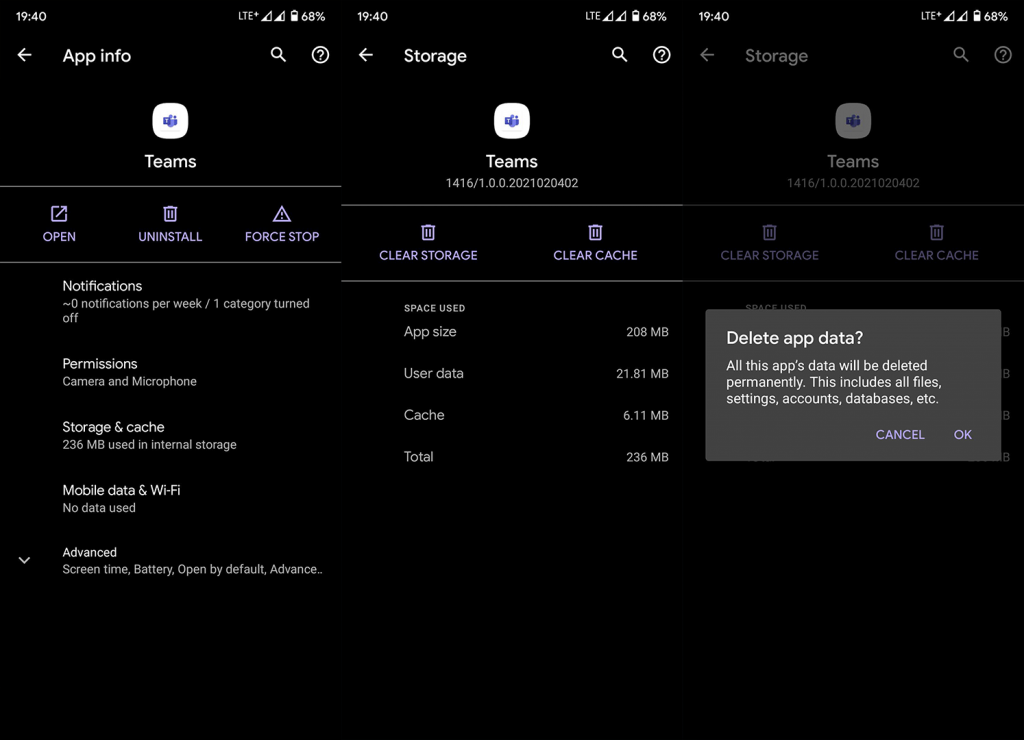
- But semula peranti anda dan uji Meet.
4. Pasang semula Microsoft Teams
Perkara seterusnya yang perlu dicuba, seperti yang telah kami nyatakan, ialah memasang semula Microsoft Teams. Sekali lagi, seperti yang telah kami katakan, masalahnya berkemungkinan besar di pihak Microsoft dan hanya banyak yang boleh dilakukan oleh pengguna akhir untuk mengurangkannya. Kami kehabisan pilihan penyelesaian masalah dan, memandangkan anda tidak akan kehilangan sebarang data, pemasangan semula kelihatan seperti penyelesaian yang berdaya maju.
Berikut ialah cara memasang semula Microsoft Teams pada Android:
- Buka Gedung Google Play dan cari Microsoft Teams .
- Nyahpasang apl.
- But semula peranti anda dan buka Kedai sekali lagi.
- Pasang Microsoft Teams dan cuba lagi. Terima semua kebenaran apabila digesa.
5. Cuba gunakan Microsoft Teams dalam pelayar
Akhir sekali, jika apl Android tidak berfungsi dengan betul, anda boleh menggunakan mod desktop pada mana-mana penyemak imbas (sepatutnya Chrome prapasang) dan mengakses Microsoft Teams dengan cara itu. Cuma pastikan Pasukan dibenarkan mengakses mikrofon dan kamera dalam tetapan Tapak.
Dan itu sahaja yang boleh kami cadangkan. Anda boleh menghantar laporan pepijat kepada Sokongan Microsoft dan menerangkan masalahnya. Lebih ramai pengguna melaporkannya, lebih besar peluang mereka akan menanganinya.
Terima kasih kerana membaca dan jangan ragu untuk mengikuti kami di Facebook dan halaman kami. Selain itu, pastikan anda menghubungi kami tentang kemungkinan penyelesaian yang kami terlepas pandang. Bahagian komen hanya di bawah.

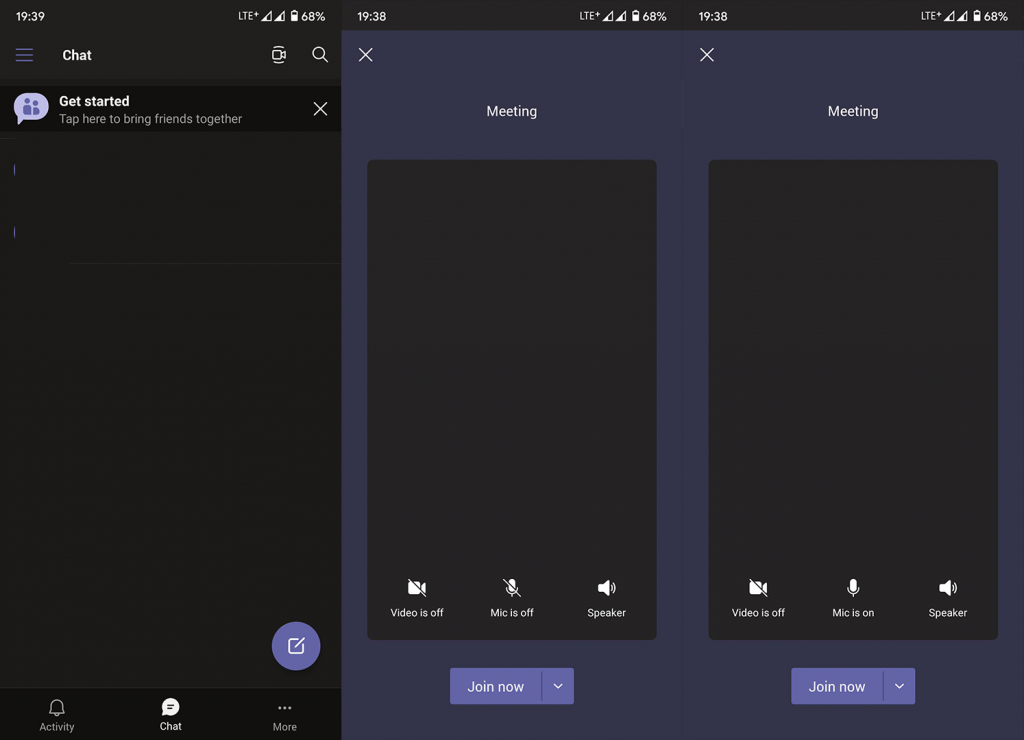
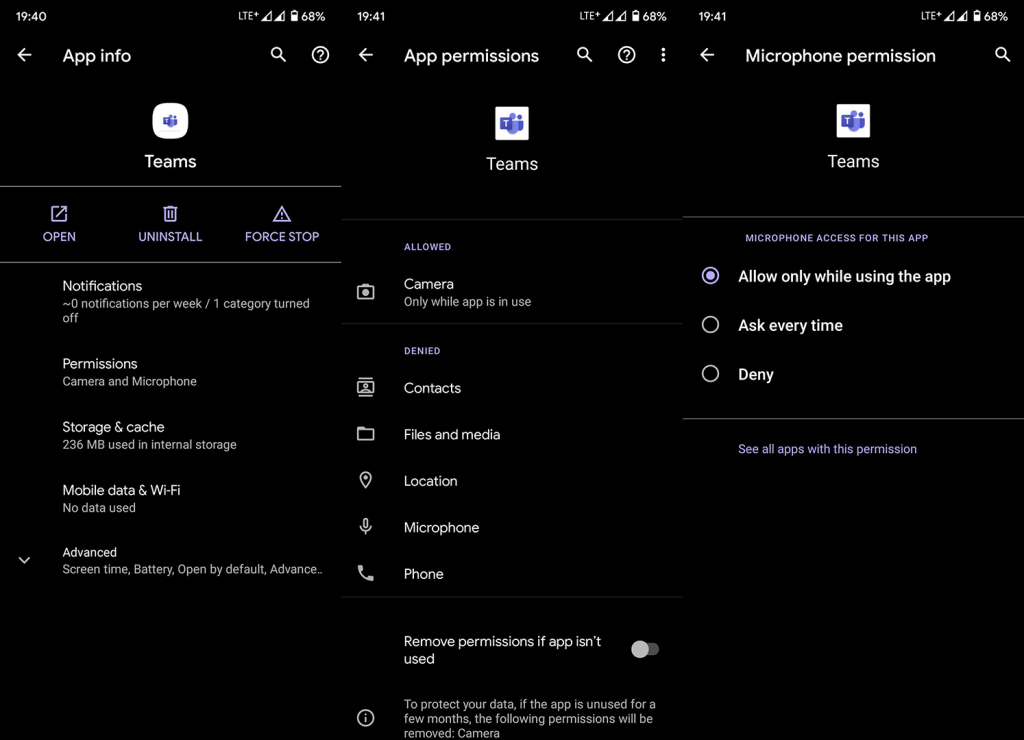
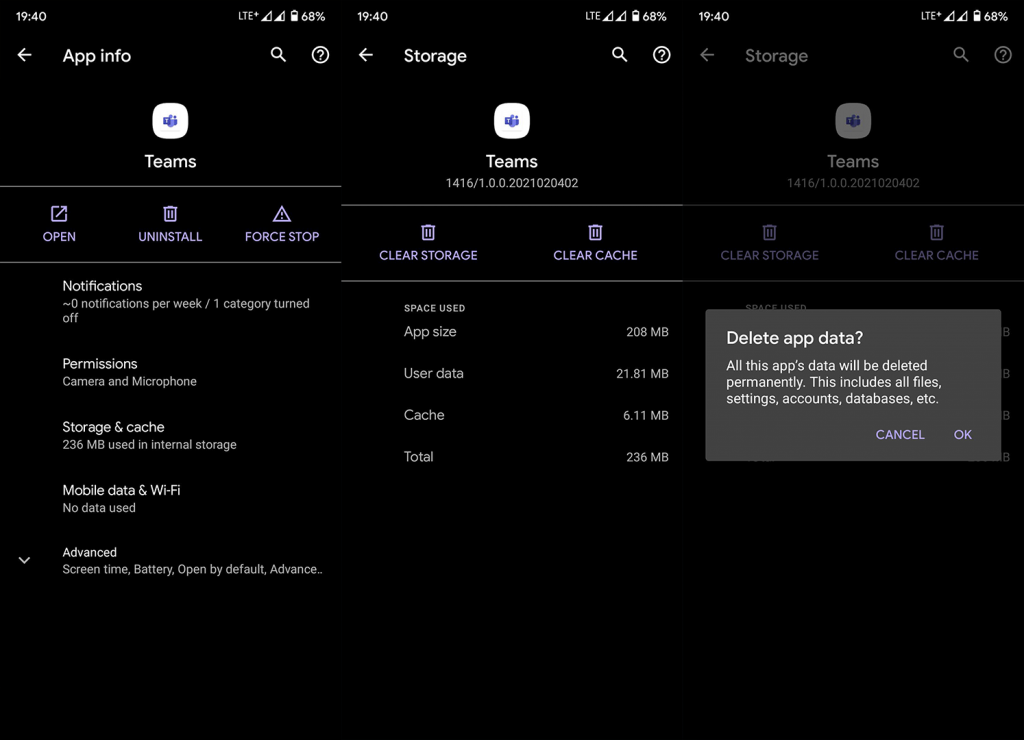


![Bagaimana Untuk Selesaikan Masalah Lampu Merah Pengawal PS4? [Penyelesaian Dicuba & Diuji] Bagaimana Untuk Selesaikan Masalah Lampu Merah Pengawal PS4? [Penyelesaian Dicuba & Diuji]](https://luckytemplates.com/resources1/images2/image-6314-0408151057238.png)





